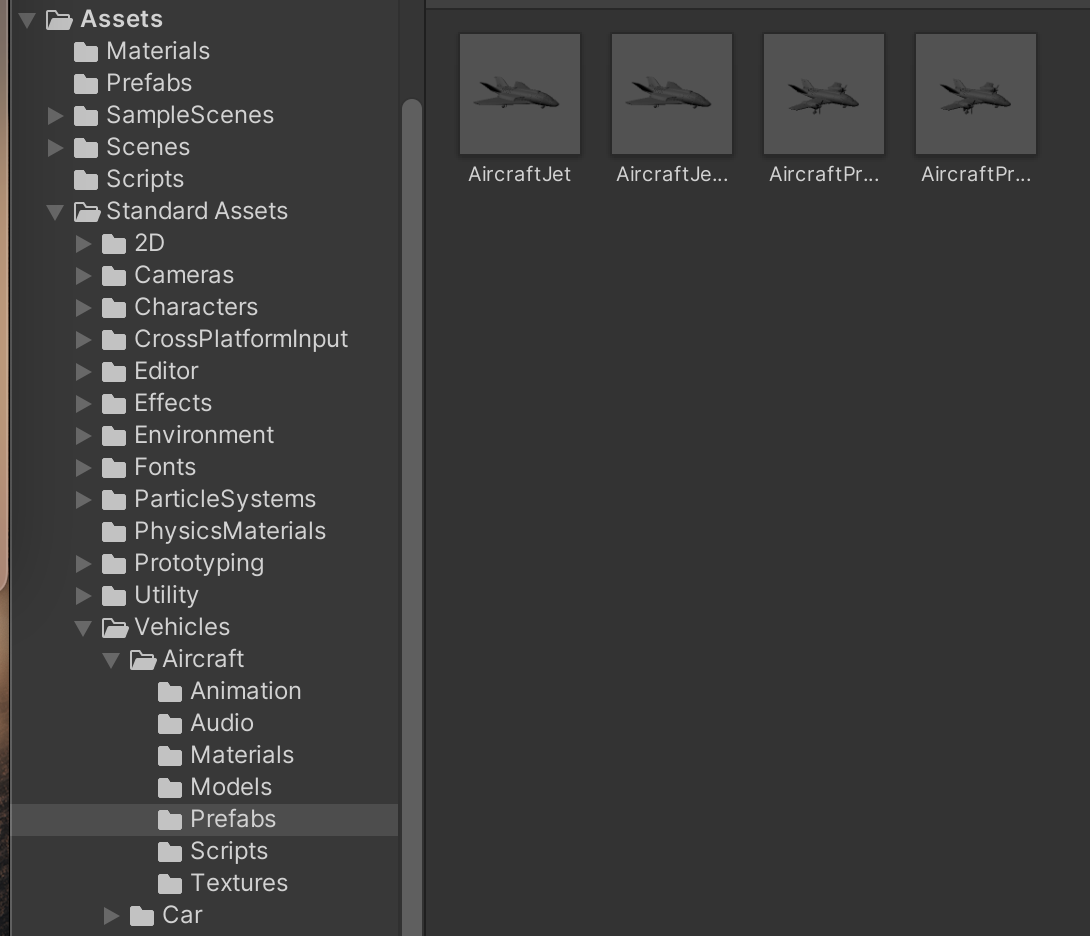(サインインしてなければ) Unity ハブを開いて Unity ID にサインインする
Webブラウザでアセットストアにアクセスする
(サインインしてなければ) Webブラウザ上でも Unity ID にサインインする
「Standard Assets」で検索して「Standard Assets (for Unity 2018.4)」のページを開く
「Add to My Assets」または「マイアセットに追加」ボタンを押す
使用許諾が表示されたら Accept ボタンを押す
Unity で開くかどうか聞いてくるので、「Open in Unity」または「Unity で開く」ボタンを押す
Web ブラウザから Unity エディタにアプリが切り替わり、パッケージマネージャ(Package Manager)ダイアログ内にマイアセットが開いて Standard Assets が表示される
※ もしパッケージマネージャが開かない場合は Unity エディタの Window メニュー → Package Manager を選択し、「Package Manager」と書いてあるタブの下の「Packages:〜」と書いてある欄を「Pakages: My Assets」に切り替えるとマイアセットが表示されます(図1)
図1. 「Pakages: My Assets」に切り替えるとマイアセットが表示される

右下にある「Download」ボタンを押すと PC に Standard Assets がダウンロードされる